手机excel如何制作班级课程表(Excel如何按照总课表制作个班级课表)

如下图,是某年级总课表,现在想要将其拆分为各班级课表
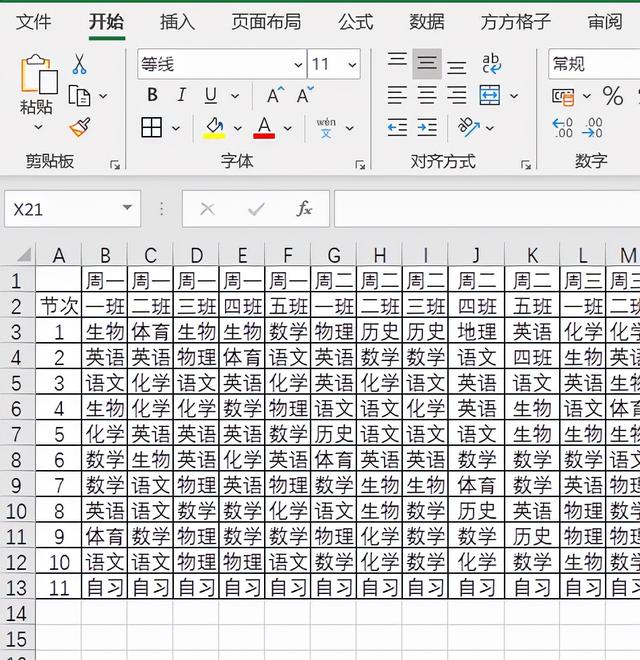
选中总课表全部数据区域

点击下图选项(Excel工具箱,具体下载安装方法百度即可))

点击【合并转换】,选择【行列转换】

击【二维转一维】,将【行标题】设为2,然后勾选【忽略空记录】,最后点击确定

在弹出对话框中输入$AI$2作为存放位置

如下图,制作一份班级课表模板,然后点击AD2单元格

点击【新增插入】,选择【插入下拉菜单】

在【指定区域】选项中录入V2:Z2单元格区域,然后点击【确定】即可录入班级下拉菜单。

在AC4单元格录入公式=IFERROR(LOOKUP(2,0/(($AK:$AK=$AD$2)*($AJ:$AJ=AC$3)*($AI:$AI=$AB4)),$AL:$AL),""),然后填充整个表格,即可录入指定班级课程表。

免责声明:本文仅代表文章作者的个人观点,与本站无关。其原创性、真实性以及文中陈述文字和内容未经本站证实,对本文以及其中全部或者部分内容文字的真实性、完整性和原创性本站不作任何保证或承诺,请读者仅作参考,并自行核实相关内容。文章投诉邮箱:anhduc.ph@yahoo.com






